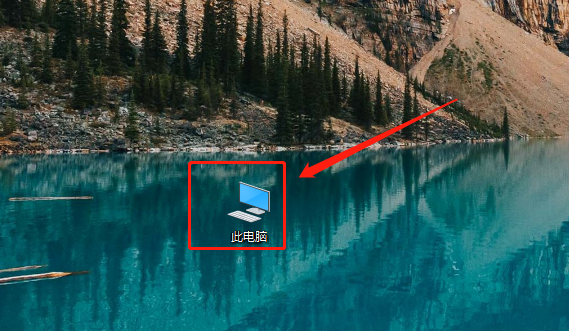系统上一般有默认的截图快捷键,可以帮助用户快速捕捉画面,节省不必要的步骤。但最近有win10用户发现,自己在电脑上按快捷键没有反应了。遇到这种情况该怎么办呢?下面就和小编一起去看看详细的解决方法吧。
相关教程推荐:>>win10更改截图快捷键的方法<<

win10截图快捷键没反应的解决方法
1、按快捷键【Win+R】打开运行,输入:regedit 后按enter打开注册表。
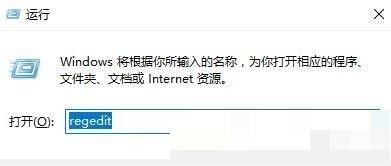
2、按照以下路径打开:HKEY_CURRENT-USER\Software\Microsoft\Windows\CurrentVersion\Explorer\User Shell Folders。
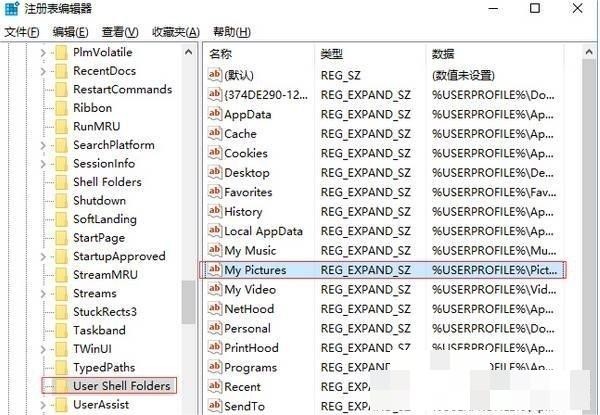
3、双击右侧的“My Pictures”,修改其数值为:%USERPROFILE%Pictures 单击“确定”,重置截图保存路径。
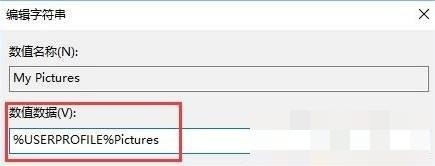
以上就是小编给大家分享的win10截图快捷键没反应的解决方法,想要了解更多内容,请关注dwsu.cn,小编会持续为大家更新更多相关攻略。

 微信扫一扫
微信扫一扫